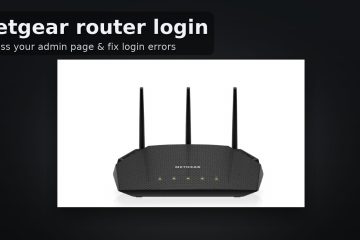コピーパステが「コピーした最後のもの」に限定されていると感じたら、クリップボードの履歴が修正です。 Win+Vが何も表示されない場合、または古いクリップが付着しない場合、それは通常、クリップボードの履歴がオフ、同期が無効になっているか、管理ポリシーがそれをブロックするためです。このガイドは、正確なトグル、Win+Vトリック、ピン留め、クリア、同期を示しているため、最もよく使用されているスニペットは常に1つのプレスになります。 一部の作業/学校のPCには、ポリシーによりクリップボード履歴が無効になっている場合があります。
1)クリップボードの履歴をオンにします
オープン settings> system> clipboard およびクリップボード履歴を切り替えます on 。より速い: win+v を押し、を選択するプロンプトを選択します。設定を迅速に開くことの復習については、Windows 11で設定を開く 17の方法を参照してください。
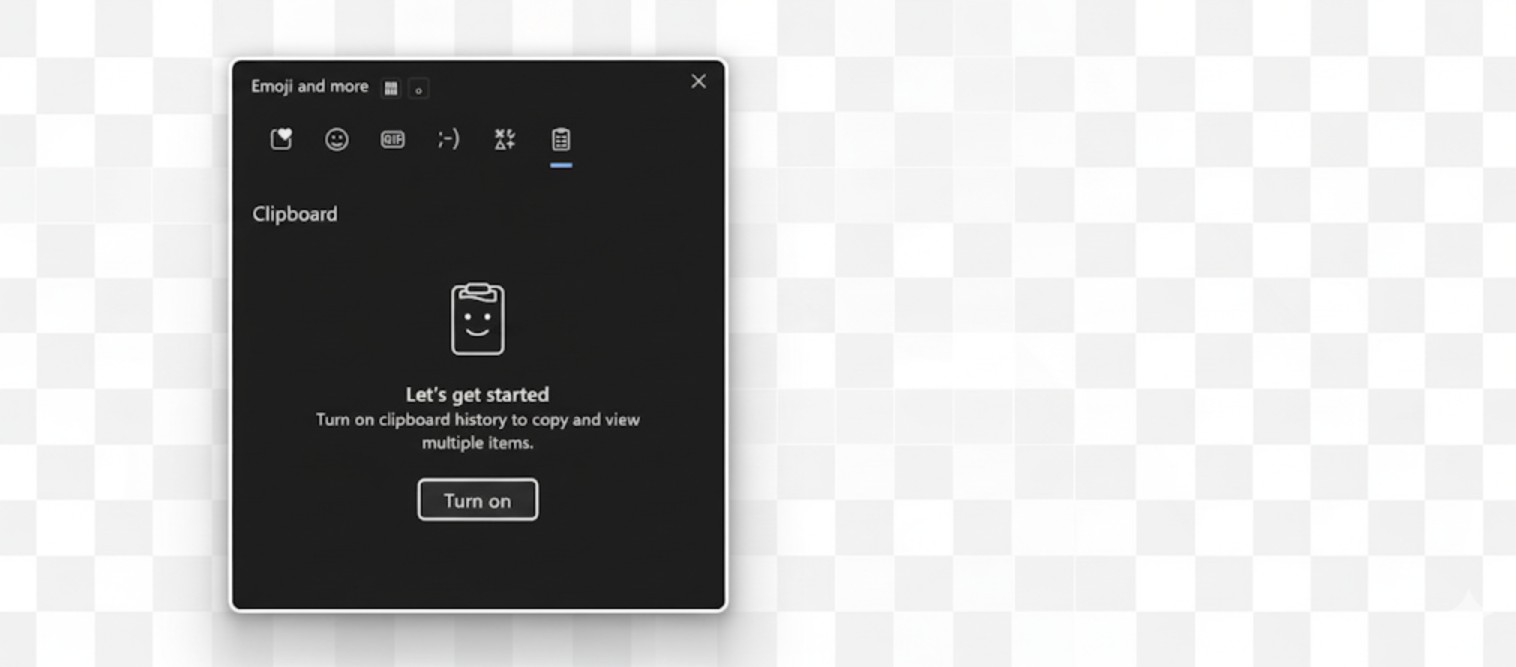
2)歴史を開き、古いアイテムを貼り付けます⋯>ピンを選択します(またはピンアイコンを使用してください)。パネルの完全なツアーについては、 Windows 11のクリップボードの使用方法を参照してください。
3)スマートにピンを固定し、塗りつぶし、並べ替えます
ピン長いURL、缶詰の応答、または再利用します。 unpin 何かが必要ない場合(Win+V> PINアイコン)。 ピン留めされたアイテムは、残りをクリアした後でも留まります。
4)1つのアイテムをクリアする-またはすべての
win+v open、⋯> delete を任意のエントリで使用します。リストをワイプするには、 system> clipboard> clear lipboard data> clear に移動します。 注:ピン留めされたアイテムは、一般的なクリアで生き残るので、フルリセットが必要な場合は最初に解雇されます。トグルレベルのウォークスルーについては、 Windows 11のクリップボード履歴を有効/オフにしますを確認してください。
5)クリップボードをPCに同期する(オプション)
systrong> system> clipboard>同期>デバイスに同期し、にに切り替えます(質問がある場合はMicrosoftアカウントでサインイン)。これにより、1つのWindows 11 PCにコピーして別のWindowsに貼り付けます。ステップバイステップ: Windows 11クリップボードを同期します。
6)プライバシーのヒント
機密データ:パスワードまたはコードをコピーした後のクリア(Win+V> delete)。 作業PCS:デバイスを共有する場合は、個人的な切り抜きのままにしないでください。 同期スコープ:同期を有効にする場合、クリッピングがサインインデバイス間で移動できることを忘れないでください。
7)win+vが何もしないときのトラブルシューティング
クリップボード履歴はオフ: settings> system> clipboard ポリシー管理PC:あなたの組織はクリップボード履歴をブロックする場合があります。それを確認してください。 エクスプローラーグリッチ: ctrl+shift+ess> windows explorer>再起動を押します。 アプリフォーカス: win+v を押すと、ターゲットウィンドウがアクティブであることを確認してください。 コピー/貼り付けの基本:コピー/貼り付け自体が失敗した場合は、コンパニオンガイドを使用して windowsをカット、コピー、貼り付けて 迅速な修正とショートカットを使用してください。
キーボードショートカット実際に使用する
win+v =open lipboard history ctrl+c/ctrl+x/ctrl+v =copy/cut win+i =open settings
pin your top 3 clippings”
faqs
クリップボードの履歴もWindows 10で利用できますか?
はい、同じ win+v ショートカットと同様の設定です。まだ混合セットアップを使用している場合は、 Windows 10クリップボードガイドを参照してください。
クリップボード履歴を検索できますか?
検索ボックスはありません。ワンクリックアクセスのために必須のスニペットを固定しておきます。
クリップボードをクリアするとピン留めアイテムを削除しますか?
いいえ-ピン模様のアイテムは、すべてを自動的に共有するまですべてを共有しますか?
ローカルのみの履歴を希望する場合は、いつでもデバイス間で同期します。
要約(注文された手順)
win+v>は、クリップボード履歴をオンにします。 Win+V を使用して、古いアイテムを選んで貼り付けます。 ピンワンクリックの再利用のための重要なクリッピング。 クリア個々のアイテムまたはすべての歴史(ピンは生き残ります)。 オプションでデバイス間で同期 settings> system> clipboard 。
結論
クリップボード履歴をオンにし、Win+Vを使用し、最も再利用する3つのスニペットをピン留めします。ほとんどのユーザーは1分で完全にセットアップされ、生産性はすぐにジャンプします。これを超えてコピー/貼り付けがフレーク状の場合は、上記の基本的なショートカットガイドに切り替えて、管理ポリシーを掘り下げる前にアプリまたはシステムの問題を除外してください。